DIPERBARUI 19/12/2024: Anda dapat menginstal Windows 11 di komputer dengan dua cara berbeda, termasuk melakukan peningkatan di tempat atau pembersihan instalasi, dan setiap pendekatan memiliki manfaat yang berbeda.
Upgrade yang dilakukan akan menginstal versi baru Windows, menjaga file, pengaturan, dan aplikasi Anda (dalam banyak kasus), dan prosesnya akan lebih cepat. Di sisi lain, instalasi yang bersih akan memberi Anda pengaturan yang lebih stabil, namun karena proses ini menghapus hard drive, Anda harus memulihkan file dari cadangan, mengkonfigurasi ulang pengaturan Anda, dan menginstal ulang aplikasi Anda, yang akan memakan waktu lebih lama..
Selain itu, jika Anda memiliki komputer yang tidak memenuhi persyaratan sistem minimum, Windows 11 masih dapat diinstal melalui proses pemutakhiran atau instalasi bersih, namun pengaturannya akan berada dalam status tidak didukung.
 @media hanya layar dan (min-width: 0px) dan (min-height: 0px) { div[id^=”bsa-zone_1659356505923-0_123456″] { lebar minimum: 336 piksel; tinggi minimum: 280 piksel; } } Layar khusus @media dan (lebar minimum: 640 piksel) dan (tinggi minimum: 0 piksel) { div[id^=”bsa-zone_1659356505923-0_123456″] { lebar minimum: 728 piksel; tinggi minimum: 280 piksel; } }
@media hanya layar dan (min-width: 0px) dan (min-height: 0px) { div[id^=”bsa-zone_1659356505923-0_123456″] { lebar minimum: 336 piksel; tinggi minimum: 280 piksel; } } Layar khusus @media dan (lebar minimum: 640 piksel) dan (tinggi minimum: 0 piksel) { div[id^=”bsa-zone_1659356505923-0_123456″] { lebar minimum: 728 piksel; tinggi minimum: 280 piksel; } }
Dalam panduan ini, Anda akan menemukan informasi yang Anda perlukan tentang cara memilih dan menginstal Windows 11.
Update di tempat Windows 11
Update di tempat mengacu pada proses peningkatan instalasi saat ini ke Windows 11 (atau Windows 10). Saat menggunakan proses ini, versi baru Windows akan diinstal, mempertahankan file, aplikasi, dan sebagian besar pengaturan Anda.
Asisten Instalasi Windows 11
Selain itu, pengaturan akan membuat salinan instalasi saat ini untuk berjaga-jaga ada yang tidak beres dan perlu dilakukan rollback ke versi sebelumnya.
Microsoft menawarkan beberapa cara untuk meningkatkan ke Windows 11, bergantung pada versi sistem operasi (Windows 10, 8.1, atau 7) yang diinstal pada komputer.
Anda dapat meningkatkan ke Windows 11 dari 10 setidaknya dengan empat cara. Anda dapat melakukan pemutakhiran melalui pengaturan Pembaruan Windows, yang biasanya direkomendasikan oleh Microsoft. Prosesnya akan mengunduh dan menginstal versi baru Windows seperti pembaruan bulanan, namun akan membutuhkan waktu lebih lama untuk menyelesaikannya karena ini adalah versi baru, dan diperlukan instalasi ulang.
Anda dapat mengunduh dan memasang file ISO ke File Explorer, lalu luncurkan Pengaturan Windows dan pilih opsi untuk menyimpan file, aplikasi, dan pengaturan Anda.
Anda dapat menggunakan file ISO Windows 11 untuk mengupgrade perangkat menjalankan Windows 10, 8.1, atau 7.
Metode peningkatan lainnya yang direkomendasikan adalah menggunakan Asisten Instalasi. Alat ini memungkinkan Anda untuk mengupgrade laptop atau komputer desktop melalui proses yang mirip dengan Pembaruan Windows. Namun, perbedaannya adalah Anda dapat menggunakannya untuk memaksa instalasi kapan saja. Opsi ini hanya tersedia untuk komputer yang sudah menjalankan Windows 10.
Setelah instalasi, jika terjadi kesalahan atau Anda belum siap, Anda dapat memutar kembali ke versi sebelumnya dalam sepuluh hari pertama.
Jika Anda mengupgrade dari Windows 7, setup tidak akan membiarkan Anda menyimpan pengaturan atau aplikasi. Hanya file yang akan disimpan.
Microsoft juga merilis pembaruan fitur untuk Windows 11, yang juga merupakan peningkatan untuk sistem operasi. Versi saat ini adalah 24H2, dan Anda memiliki beberapa cara untuk melakukan instalasi.
Instalasi bersih Windows 11
Instalasi bersih mengacu pada proses menghapus semua yang ada di hard drive dan menginstal salinan baru Windows 11 tanpa menyimpan file, aplikasi, dan pengaturan Anda.
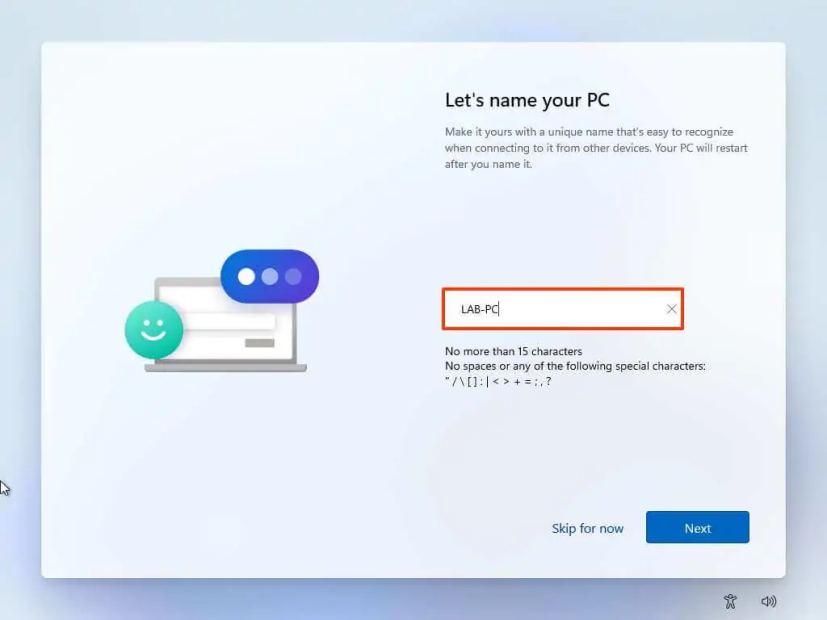 Windows 11 OOBE
Windows 11 OOBE
Biasanya, ini adalah pilihan terbaik untuk menginstal yang baru versi Windows karena meminimalkan kemungkinan masalah selama dan setelah instalasi. Selain itu, ini dapat membantu memperbaiki masalah yang ada pada pengaturan saat ini, seperti masalah kinerja, masalah mematikan, booting, dll.
Karena proses instalasi bersih menghapus semua yang ada di komputer, itulah metodenya pilihan untuk memutakhirkan dari versi yang lebih lama, seperti Windows 10, 8.1, 7, dan bahkan yang lebih lama, jika perangkat keras memenuhi persyaratan minimum.
Microsoft menawarkan berbagai cara untuk melakukan instalasi baru. Anda dapat membuat media USB yang dapat di-boot untuk memulai komputer dan melanjutkan pengaturan.
Biasanya, ini adalah opsi untuk meningkatkan sistem atau menginstal Windows pada hard drive kosong. Anda juga dapat menghubungkan media flash drive USB ke komputer saat sistem operasi sedang berjalan untuk memulai penyiapan dan menggunakan opsi simpan apa pun untuk melakukan instalasi bersih.
Anda dapat pasang file ISO ke File Explorer, luncurkan pengaturan instalasi, dan pilih opsi simpan apa pun untuk melakukan instalasi bersih.
Atau, jika perangkat sudah menjalankan Windows 11 tetapi menyebabkan masalah, Anda dapat melakukan instalasi bersih menggunakan pemulihan”Reset PC ini”. opsi. Fitur ini akan menghapus hard drive dan menginstal ulang Windows 11 tanpa menggunakan alat tambahan. Anda dapat menginstal ulang Windows menggunakan image yang tersedia secara lokal atau mendownload image baru dari cloud.
Opsi cloud berguna jika satu atau lebih file instalasi pada image lokal rusak, atau komputer menggunakan image kustom dari pabrikan, dan Anda menginginkan instalasi bersih tanpa pengaturan kustom dan aplikasi pra-instal.
Jika perangkat tidak boot, opsi pengaktifan lanjutan lingkungan mencakup opsi yang sama yang tersedia dengan fitur “Reset PC ini”.
Anda hanya dapat menggunakan opsi ini untuk menginstal ulang versi Windows 11 yang sama yang sudah diinstal di komputer.
Ini juga memungkinkan untuk menginstal Windows 11 tanpa bloatware. Yang saya maksud adalah aplikasi promosi default yang disertakan Microsoft di setiap penyiapan. Jika Anda ingin melanjutkan instalasi tanpa bloatware, Anda hanya perlu memilih opsi “Bahasa Inggris (Dunia)” atau “Bahasa Inggris (Eropa)” dari “Waktu dan Format Mata Uang”dan lanjutkan dengan petunjuk di layar seperti biasa untuk menyelesaikan instalasi bersih.
Cara lain untuk melakukan instalasi bersih yang sepenuhnya menghilangkan aplikasi sampah dan fitur yang tidak perlu adalah dengan menggunakan Tiny11 Skrip pembuat untuk membuat kustom dan flash drive USB yang tidak didukung, lalu gunakan penginstal untuk menyiapkan pengaturan minimal Windows 11.
Meskipun pengaturan default memaksa Anda untuk menginstal Windows 11 dengan akun Microsoft, Anda dapat melewati persyaratan ini menggunakan “Domain bergabunglah sebagai gantinya”selama pengaturan untuk Windows 11 Pro. Jika Anda memiliki sistem operasi edisi “Home”, Anda dapat menonaktifkan koneksi internet untuk melanjutkan dengan akun lokal.
Instal Windows 11 pada perangkat keras yang tidak didukung
Jika Anda memiliki komputer dengan perangkat keras yang tidak didukung, Anda masih dapat menginstal Windows 11. Namun, metode ini tidak didukung karena perangkat mungkin mengalami masalah kinerja dan keandalan. Anda tidak akan ditawari peningkatan ke versi berikutnya, dan Anda mungkin mengalami lebih banyak kesalahan, misalnya sebagai Layar Biru Kematian (BSoD) dan masalah dengan driver.
BypassSecureBootCheck regedit
Jika Anda ingin melanjutkan dengan metode yang tidak didukung pada perangkat yang tidak memenuhi persyaratan perangkat keras minimum, Anda memiliki beberapa opsi. Cara termudah adalah membuat media USB yang dapat di-boot dengan Rufus atau Ventoy, yang kemudian dapat Anda gunakan untuk menyalakan komputer dan melanjutkan instalasi.
Anda juga dapat memasang file ISO Windows 11 dan kemudian Skrip MediaCreationTool.bat untuk mengubah Registri instalasi saat ini untuk mengabaikan semua persyaratan sistem pemutakhiran. Anda juga dapat meluncurkan Pengaturan Windows dengan perintah khusus di Command Prompt.
Meskipun menginstal sistem operasi pada perangkat keras lama mungkin tidak memenuhi persyaratan sistem, komputer masih memerlukan prosesor yang mendukung”POPCNT”Persyaratan instruksi (Jumlah Populasi). Jika tidak, komputer tidak dapat melakukan booting. Biasanya, hal ini akan mempengaruhi chip yang dirilis sebelum tahun 2007.
Apakah Anda memiliki pertanyaan tentang proses instalasi? Beri tahu saya di komentar.
Pembaruan 19 Desember 2024: Panduan ini telah diperbarui untuk memastikan keakuratan dan mencerminkan perubahan pada proses.
@media hanya layar dan (lebar minimum: 0 piksel) dan (min-tinggi: 0 piksel) { div[id^=”bsa-zone_1659356403005-2_123456″] { lebar minimum: 336 piksel; 280 piksel; } } @media saja layar dan (lebar minimum: 640 piksel) dan (tinggi minimum: 0 piksel) { div[id^=”bsa-zone_1659356403005-2_123456″] { lebar minimum: 728 piksel; ;
